履歴閲覧について
過去の任意の日付を選択し、その時点の所属ツリーや所属しているメンバーを閲覧できる機能です。
履歴閲覧画面の見方
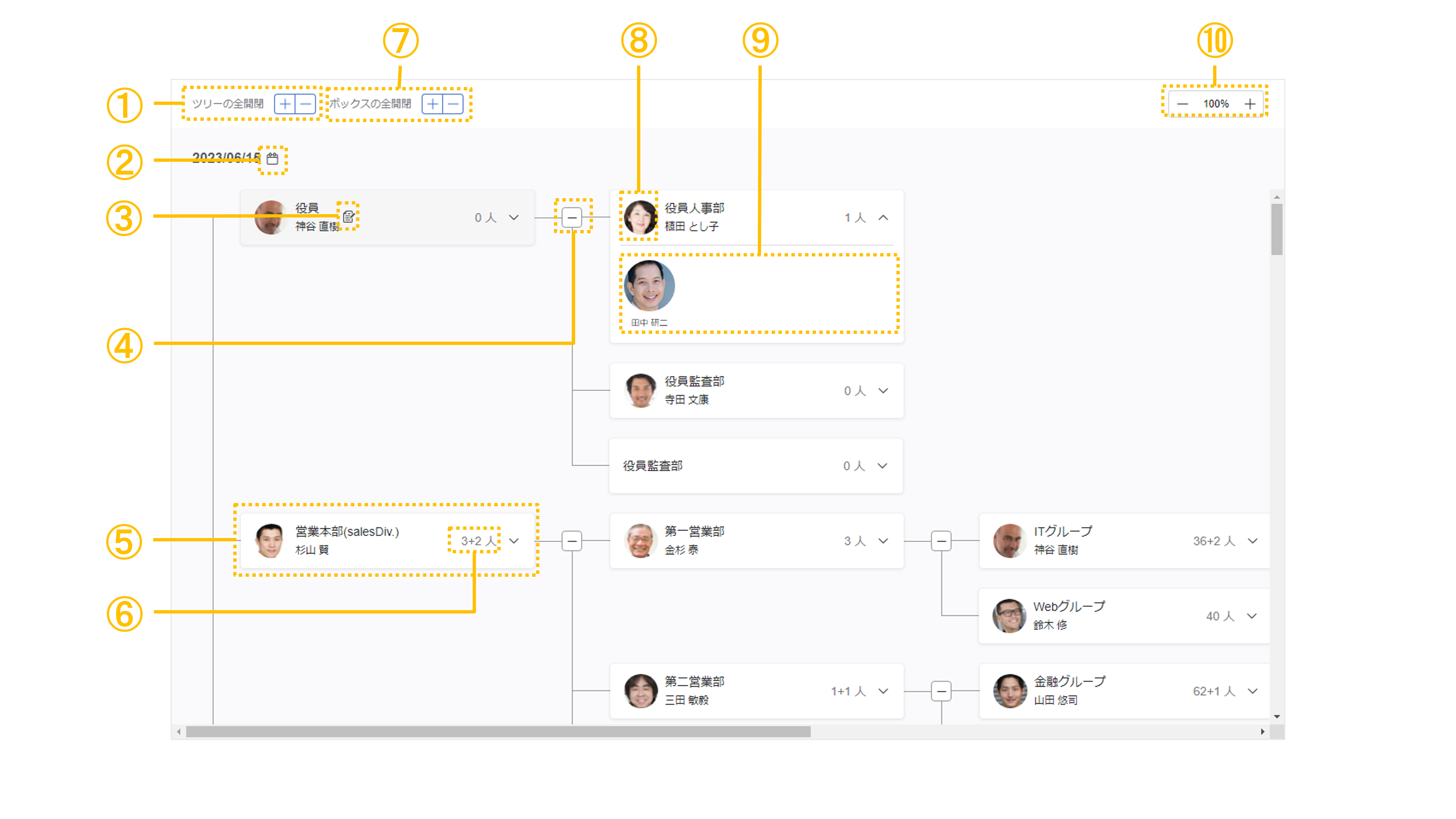
①ツリーの全開閉
第二階層以下の所属をすべて一括で開閉します。
②履歴の日付の選択
過去の組織図を見たい日付を選択します。
③所属メモ
クリックすると当時その所属に登録されていた所属メモが表示されます。
④ツリーの開閉
ツリーを開閉します。
開くときは『+』をクリックします。
⑤ボックス
所属名が表示され、ボックスをクリックすると開閉します。
⑥所属メンバー数
当時その所属に所属していたメンバー数が表示されます。
兼務のメンバーがいる場合は、+(プラス)でそのメンバー数が表示されます。
⑦ボックスの全開閉
すべてのボックスを一括で開閉します。
⑧責任者
当時その所属に登録されていた責任者の顔写真が表示されます。
⑨所属メンバー
当時その所属に所属していたメンバーの顔写真が表示されます。
⑩拡大率の変更
表示されている組織図の拡大/縮小を行います。
履歴閲覧を利用する前に
変更履歴の取得
履歴閲覧を利用するためには、所属ツリーの変更履歴を取得する必要があります。
また、組織図の中に当時のメンバーを表示させるためには、メンバーの変更履歴の取得も必要になります。
履歴がない期間の過去の組織図・メンバーは表示できません。
- 組織図の履歴を表示する
所属ツリー管理>所属ツリーの変更履歴を取得
「所属ツリーの変更履歴を取得」を『ON』にしてください。 - 所属している当時のメンバーを表示する
レイアウト設定>基本情報>所属(主務・兼務)の変更履歴を取得
「所属(主務・兼務)の変更履歴を取得」を『ON』にしてください。
権限設定
管理者(Adm)ユーザーのみ利用できます。
履歴閲覧で表示されるメンバー
カオナビから削除したメンバーは、履歴閲覧を使用しても表示できません。

